У Windows 10 передбачено функцію стиснення оперативної пам’яті, яка дозволяє збільшити її ефективний обсяг, запобігаючи швидкому заповненню. Ця функція зазвичай активна за замовчуванням, але користувач може її відключити при необхідності.
Давайте розберемося, що являє собою стиснення пам’яті та чи є доцільним його відключення.
Що таке стиснення пам’яті у Windows і яка її роль?
Стиснення пам’яті у Windows – це механізм, що динамічно зменшує обсяг даних перед їх записом в оперативну пам’ять. Таким чином, комп’ютер здатний зберігати більшу кількість інформації у фізичній пам’яті, зменшуючи залежність від файлу підкачки. Активне використання файлу підкачки може значно сповільнити роботу комп’ютера, особливо при інтенсивному навантаженні на оперативну пам’ять, тому стиснення пам’яті є дуже корисною функцією.
Серед основних переваг стиснення пам’яті можна виділити наступні:
- Комп’ютер менше покладається на повільнішу вторинну пам’ять (диск), що покращує загальну продуктивність, багатозадачність та стабільність системи, особливо на комп’ютерах з обмеженим обсягом оперативної пам’яті.
- Збільшується обсяг даних, які зберігаються безпосередньо в оперативній пам’яті, що призводить до більш швидкої та плавної роботи програм.
- Знижується навантаження на дискову підсистему, оскільки потреби комп’ютера в пам’яті не так сильно впливають на використання накопичувача.
- Зменшення навантаження на диск сприяє зниженню енергоспоживання комп’ютера.
- Завдяки стисненню пам’яті, може відпасти необхідність в найближчому апгрейді оперативної пам’яті, оскільки 8 ГБ оперативної пам’яті може виявитися цілком достатньо для більшості користувачів.
Можна переглянути, скільки пам’яті стискається на вашому комп’ютері, за допомогою диспетчера завдань. Щоб відкрити його, натисніть правою кнопкою миші на кнопку “Пуск” та оберіть “Диспетчер завдань”. У вікні диспетчера завдань перейдіть на вкладку “Продуктивність” та оберіть “Пам’ять” на бічній панелі.
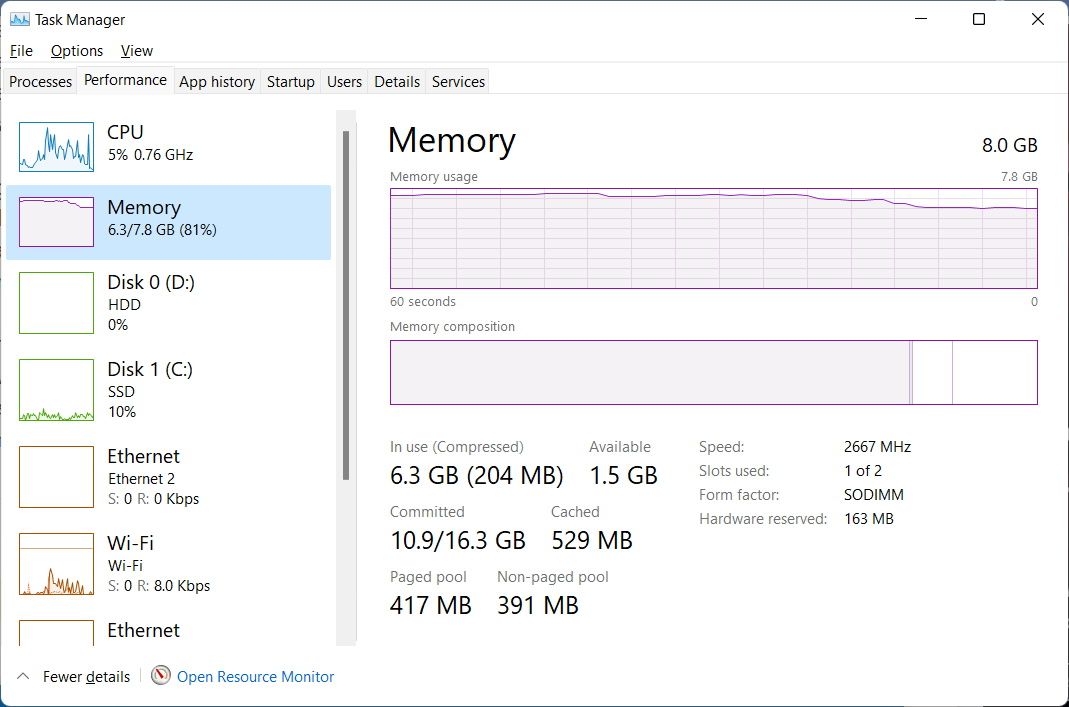
У розділі “Використовується (стиснуто)” буде вказано, скільки пам’яті було стиснуто; цифра в дужках відображає обсяг стисненої пам’яті.
Як активувати стиснення пам’яті
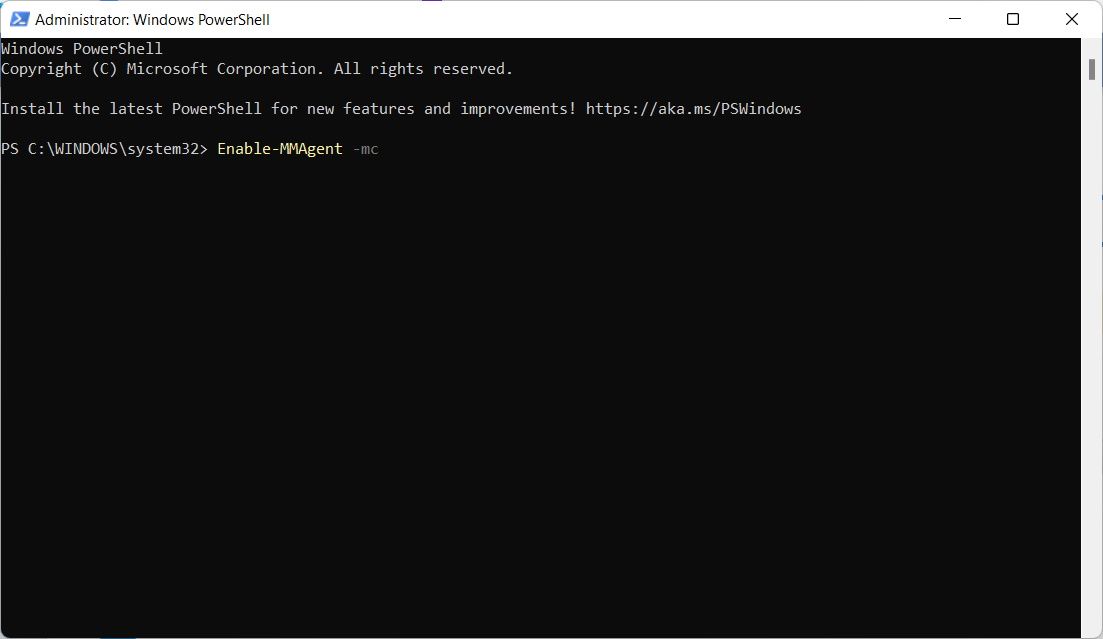
Для активації стиснення пам’яті на вашому ПК натисніть клавішу Win та введіть “powershell” у рядку пошуку. Коли програма PowerShell з’явиться в результатах пошуку, оберіть “Запуск від імені адміністратора”.
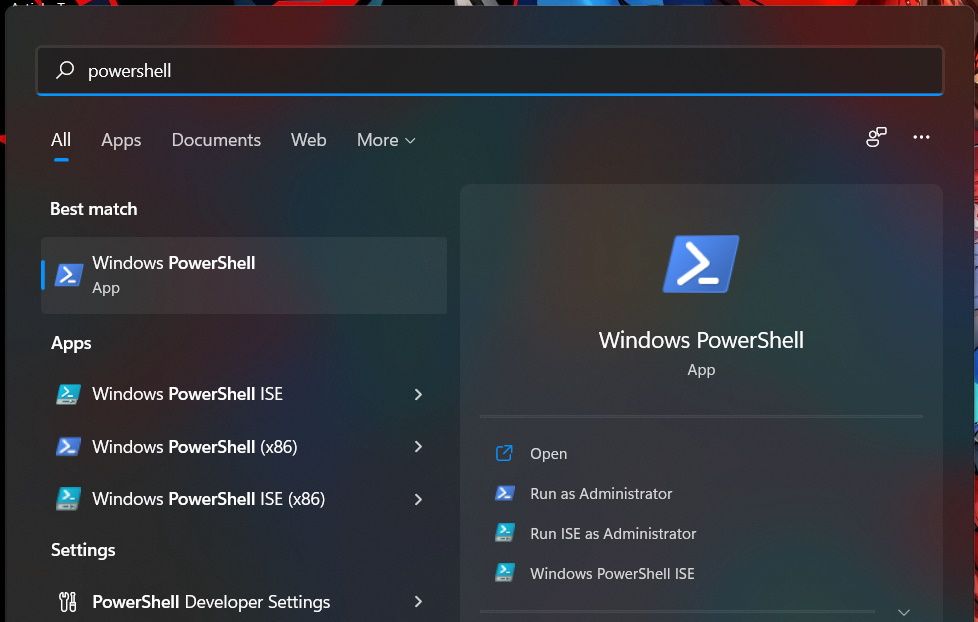
Після запуску PowerShell введіть наступну команду:
Enable-MMAgent -mc
Після натискання клавіші Enter, PowerShell виконає команду та активує стиснення пам’яті.
Як деактивувати стиснення пам’яті
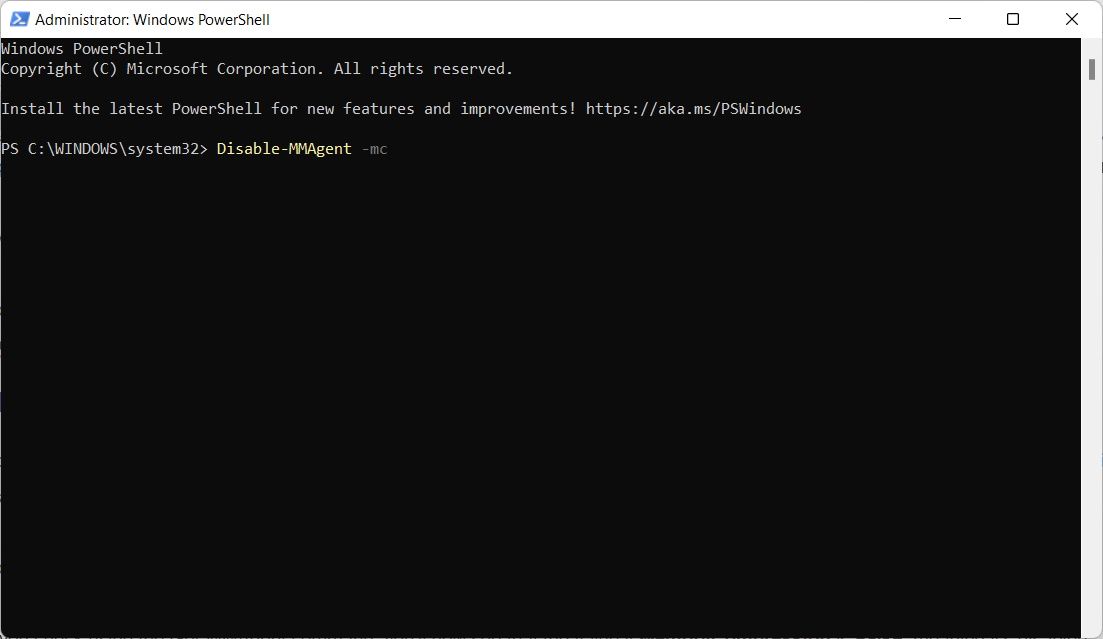
Хоча стиснення пам’яті є корисною функцією, можуть виникнути ситуації, коли потрібно її відключити. Наприклад, якщо у вас великий обсяг оперативної пам’яті, потреба у стисненні може відпасти, або ж функція може конфліктувати з певними програмами чи драйверами. Також користувач може просто відключити її з особистих міркувань.
Якщо ваш комп’ютер стискає значну кількість даних або часто використовує файл підкачки, що, на вашу думку, негативно впливає на продуктивність, кращим рішенням буде збільшення обсягу оперативної пам’яті.
Незалежно від причини, якщо ви бажаєте деактивувати стиснення пам’яті, відкрийте PowerShell від імені адміністратора та введіть наступну команду:
Disable-MMAgent -mc
Після натискання клавіші Enter та виконання команди, стиснення пам’яті буде відключено.
Як перевірити, чи активовано стиснення пам’яті
Оскільки немає підтвердження активації чи деактивації стиснення пам’яті, ви можете швидко перевірити її стан за допомогою PowerShell. Для цього відкрийте PowerShell як адміністратор, введіть наступну команду та натисніть Enter:
Get-MMAgent
Якщо стиснення пам’яті активовано, у результатах виконання команди біля параметра MemoryCompression буде відображено значення True.

Якщо вказано значення False, це означає, що стиснення пам’яті деактивовано.
Стиснення пам’яті у Windows: підсумки
Тепер ви знаєте, що таке стиснення пам’яті, чому це важливо, а також як його активувати чи відключити у разі потреби.
Проте ми рекомендуємо не відключати стиснення пам’яті, оскільки це забезпечує оперативній пам’яті більший обсяг для роботи. Це допомагає уникнути проблем, що можуть виникати при переповненні фізичної пам’яті, зокрема, запобігає зберіганню важливих файлів у повільній вторинній пам’яті.